שמור את הגדרות תוכנית החשמל לקובץ טקסט ב-Windows 10
תוכנית צריכת חשמל ב-Windows היא קבוצה של אפשרויות חומרה ומערכת שמגדירה כיצד המכשיר שלך משתמש ושומר על חשמל. ישנן שלוש תוכניות כוח מובנות במערכת ההפעלה. למחשב שלך יכולות להיות תוכניות צריכת חשמל נוספות המוגדרות על ידי הספק שלו. כמו כן, אתה יכול ליצור תוכנית צריכת חשמל מותאמת אישית שתכלול את ההעדפות האישיות שלך. היום, נראה כיצד לשמור את כל הגדרות תוכנית החשמל בקובץ טקסט כדי לסקור אותן במהירות בצורה שימושית.

Windows 10 מגיע עם ממשק משתמש חדש כדי לשנות את האפשרויות הקשורות לצריכת החשמל של מערכת ההפעלה. לוח הבקרה הקלאסי מאבד את התכונות שלו וכנראה יוחלף באפליקציית ההגדרות. לאפליקציית ההגדרות כבר יש הגדרות רבות שהיו זמינות בלעדית בלוח הבקרה. לדוגמה, סמל אזור הודעות הסוללה במגש המערכת של Windows 10 היה גם כן הוחלף בממשק משתמש מודרני חדש.
פרסומת
אם ברצונך לסקור או להתאים אישית את ההגדרות של תוכנית צריכת חשמל, עליך להשתמש ביישומון הקלאסי של אפשרויות צריכת החשמל בלוח הבקרה. זה דורש הרחבת כל קטגוריה ואפשרות. לחלופין, תוכל לשמור את כל ההגדרות שלו בקובץ טקסט ולקרוא אותו בעורך הטקסט המועדף עליך. ניתן לעשות זאת עם כלי המסוף powercfg.
כלי עזר זה למסוף יכול להתאים פרמטרים רבים הקשורים לניהול צריכת חשמל. לדוגמה, ניתן להשתמש ב-powercfg:
- לשינה של Windows 10 משורת הפקודה
- כדי לשנות את תוכנית צריכת החשמל משורת הפקודה או באמצעות קיצור דרך
- כדי להשבית או להפעיל את מצב שינה.
- ניתן להשתמש ב-Powercfg למחוק תוכנית חשמל.
- ניתן להשתמש ב-Powercfg לשנות שם של תוכנית כוח.
כדי לשמור את כל הגדרות תוכנית החשמל בקובץ טקסט ב-Windows 10, תעשה את הדברים הבאים.
- פתח שורת פקודה חדשה
- הקלד את הפקודה הבאה:
powercfg.exe /q > "%UserProfile%\Desktop\current_power_plan_settings.txt". - פתח את ה
current_power_plan_settings.txtקובץ הממוקם בתיקיית שולחן העבודה שלך עם פנקס רשימות כדי לראות את כל האפשרויות של תוכנית החשמל הפעילה (הנוכחית).
טיפ: החלפת ה /q אפשרות עם /qh לכלול את האפשרות הנסתרת לפלט, כלומר. powercfg.exe /qh > "%UserProfile%\Desktop\power_plan_settings.txt".
שמור את כל ההגדרות של תוכנית חשמל ספציפית לקובץ טקסט
- פתח שורת פקודה חדשה
- קבל את רשימת פרופילי הכוח הזמינים עם הפקודה
powercfg.exe /L.
- שימו לב לערך ה-GUID עבור תוכנית החשמל הרצויה.
- כעת, הפעל את הפקודה
powercfg.exe /q GUID > "%UserProfile%\Desktop\power_plan_settings.txt". החלף את חלק ה-GUID בערך ה-GUID בפועל.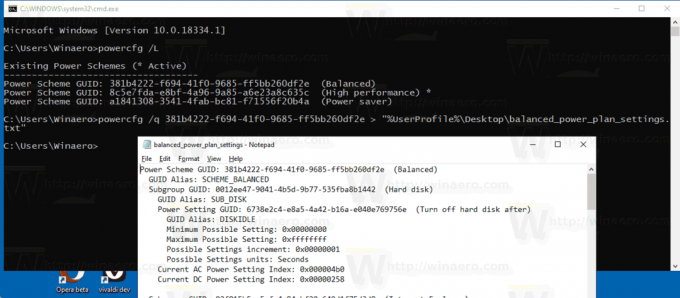
זהו זה.
מאמרים קשורים:
- שנה את שם תוכנית הכוח ב-Windows 10
- אפשר תוכנית כוח ביצועים אולטימטיבית ב-Windows 10 (כל מהדורה)
- כיצד ליצור תוכנית כוח ב-Windows 10
- כיצד למחוק תוכנית חשמל ב-Windows 10
- שחזר תוכניות כוח ברירת מחדל ב-Windows 10
- כיצד לייצא ולייבא תוכנית צריכת חשמל ב-Windows 10
- כיצד לשחזר את הגדרות ברירת המחדל של תוכנית כוח ב-Windows 10
- כיצד לפתוח הגדרות מתקדמות של תוכנית צריכת חשמל ישירות ב-Windows 10
- הוסף את תפריט ההקשר של Switch Power Plan לשולחן העבודה ב-Windows 10
- כיצד לשנות את תוכנית צריכת החשמל משורת הפקודה או באמצעות קיצור דרך


